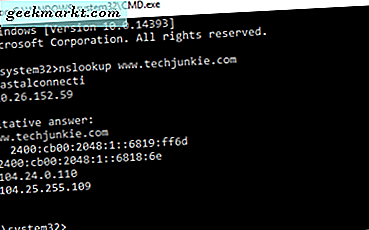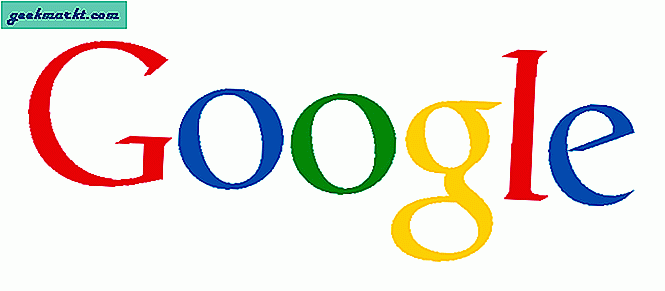Wir alle haben eine Standardmethode, um produktiv zu sein. Wir versuchen früh aufzustehen, auf die Yogamatte zu springen, Sport zu treiben, eine To-Do-Liste zu erstellen oder den Kalender zu überprüfen. Obwohl nicht alle von uns alle Dinge tun, die ich erwähnt habe, bin ich sicher, dass Sie einige davon tun. Aber wissen Sie, dass Sie viele dieser Aufgaben automatisieren können, wenn Sie über intelligente Lautsprecher mit Alexa-Stromversorgung verfügen? In diesem Sinne finden Sie hier die besten Alexa-Fähigkeiten und -Befehle zur Steigerung der Produktivität.
Lesen So richten Sie mit der Alexa App eine tägliche Routine auf Amazon Echo Dot ein
Beste Alexa-Fähigkeiten und -Befehle, um produktiv zu bleiben
1. Morgenroutine
Der Morgen ist großartig, um Ihnen einen Vorsprung für den Tag zu verschaffen. Seit Beginn der Sperrung bin ich jedoch kaum in der Lage, meine Morgenroutine wie das Lesen von Zeitungen, das Hören von Musik mit meinem Kaffee, das Durchsuchen der Wettervorhersage usw. nachzuvollziehen.
Wenn Sie auch nach dem Auslösen des Alarms Zeit verschwenden, können Sie dies nutzen Alexas Morgenroutine Feature. Sie können mehrere Routinen erstellen und Alexa dazu bringen, Aktionen wie das Abspielen eines Songs, das Lesen der täglichen Nachrichten usw. auszulösen. Hier finden Sie eine detaillierte Beschreibung Anleitung zum Einrichten der täglichen Routinen mit der Alexa App.
Befehl - Startet automatisch, nachdem Sie den Alarm geschlossen haben
2. Mehrere Aufgabenlisten
In den vorherigen Versionen konnten Sie nur mit Alexa eine Einkaufs- und Aufgabenliste erstellen. Jetzt haben Sie jedoch die Flexibilität, mehrere Listen eines beliebigen Typs zu erstellen.
Sie können Alexa entweder bitten, eine Aufgabe zu Ihrer Aufgabenliste hinzuzufügen, und wenn Sie fertig sind, können Sie Alexa einfach bitten, diese Aufgabe zu überprüfen, indem Sie Alexa "xx zu xx Liste hinzufügen" sagen oder sie entfernen. Wenn ich beispielsweise im Laufe des Tages Artikelideen habe, füge ich sie einfach Alexa hinzu, anstatt sie aufzuschreiben. Ebenso kann ich mit Sprachbefehlen eine Einkaufsliste erstellen.
Befehl - "Alexa, Milch zu meiner Einkaufsliste hinzufügen"
2. Alexa Kalender Link
Ich habe ein Kalenderereignis meistens manuell in Google festgelegt KalenderDas bedeutet, dass ich die App öffnen, ein Datum auswählen und jedes Ereignis immer wieder eingeben muss. Eine schnellere Möglichkeit besteht darin, Alexa einfach zu bitten, Ereignisse zum Kalender hinzuzufügen.
Um eine Verbindung zu einem Kalender herzustellen, gehen Sie in der Alexa App zum Menü Einstellungen und scrollen Sie nach unten zu Calander & Email. Sie können im nächsten Schritt sowohl Ihre E-Mail-Adresse als auch Ihren Kalender verknüpfen oder eine der beiden Optionen auswählen. Folgen Sie nun den Anweisungen, fügen Sie Ihr Konto hinzu und klicken Sie auf Zulassen. Sie sind fertig. Mit dieser Methode können Sie Google Kalender, Microsoft Kalender und Apple Cander verknüpfen.
Befehl - „Alexa, Vorstandssitzung am 31. Juli um 16 Uhr hinzufügen“
3. Stellen Sie einen Timer ein
Anstatt eine Erinnerung auf Ihrem Telefon festzulegen, können Sie Alexa bitten, Sie daran zu erinnern, nach 15 Minuten aufzustehen und sich zu bewegen. Oder verwenden Sie es sogar, um 25 Minuten einzustellen Pomodoro Timer. Außerdem haben Sie die Möglichkeit dazu Erinnerungen setzen jederzeit in der Zukunft einfach mit dem Sprachbefehl.
Alexa kann derzeit keine stündlichen oder alle paar Minuten wiederkehrenden Erinnerungen festlegen, aber Sie können dies täglich, wöchentlich, wochentags oder am Wochenende tun. Dies ist ideal, wenn Sie sich auf ein wöchentliches Arbeitsbesprechungstreffen vorbereiten müssen. Sie können dies auch jederzeit mit dem Sprachbefehl abbrechen.
Befehl - "Alexa, erinnere mich daran, den Brenner in 15 Minuten auszuschalten"
4. Nachrichten
Wenn Sie jemand wie ich sind, mit dem Sie gerne aktualisiert werden Nachrichten In Ihrem Land und weltweit können Sie Alexa verwenden, um sich Nachrichten vorlesen zu lassen, anstatt sie auf Ihrem Telefon zu lesen oder Live-Nachrichten über YouTube zu streamen.
Sie können auch den Abschnitt "Fähigkeiten" von Alexa verwenden, um bestimmte neue Kanäle auszuwählen, von denen Sie das Briefing erhalten möchten. Gehen Sie dazu zur Alexa App und tippen Sie in der Seitenleiste auf Skills and Games. Gehen Sie nun zu Kategorien und wählen Sie Nachrichten. Sie können beliebige Nachrichtenkanäle wie CNN, BBC, New York Times und mehr auswählen. Auf diese Weise können Sie auch bestimmte Nachrichtenfähigkeiten aktivieren, die für Sport oder lokale Nachrichtensender spezifisch sind.
Befehl - "Alexa, was gibt es Neues?"
5. Spiele spielen
Alexa verfügt über eine Datenbank mit 10.000 Spielen, die von einfach bis kompliziert reicht. Da es nicht sehr intuitiv ist, Langformspiele mit Sprachbefehlen zu spielen, können Sie verschiedene Quiz- und Rätselspiele auf Alexa spielen, für die nicht viele Anstrengungen, sondern Vermutungen oder Kenntnisse erforderlich sind.
Sie können im Bereich Geschicklichkeit und Spiele nach Spielen suchen oder Alexa einfach bitten, ein Rätsel oder ein Quizspiel zu starten. Es gibt so viele Spiele wie True oder False, Guess the Song, Harry Poter Quiz usw., dass Sie es versuchen können. Ich neige dazu, die meiste Zeit mit Quizspielen zu verbringen, bei denen Fragen zum Allgemeinwissen gestellt werden, um mein Wissen zu testen. Probieren Sie es selbst aus!
Befehl - "Alexa, starte das Harry Potter Quiz"
6. Headspace
Wir haben darüber gesprochen Meditation vorher und es gibt keinen Grund für mich, Ihnen zu sagen, wie nützlich es sowohl für den Geist als auch für den Körper ist. Von vielen Apps, die auf dem App-Markt erhältlich sind, verwende ich täglich Headspace. Ich habe es auch mit der Alexa-App verknüpft, sodass ich Headspace nicht jedes Mal öffnen muss, wenn ich in der Stimmung bin, zu meditieren.
Sie können dies tun, indem Sie Alexa sagen, Headspace öffnen oder es manuell im Skills-Bereich in der Alexa-App aktivieren. Sie können sogar meditieren, ohne sich anzumelden oder ein neues Konto einzurichten. Das Beste daran ist, dass Sie auf diese Weise eine geführte Meditationstour erhalten. Derzeit können Sie nur auf tägliche Meditationen, einen Schlafführer und die Meditationsgrundlagen zugreifen.
Befehl - „Alexa, Open Headspace“
Holen Sie sich Headspace für (iOS | Android)
7. Spotify
Sie sind gelangweilt von Ihrer Arbeit und möchten Ihre Lieblingslieder aufpeppen oder Lo-Fi-Musik spielen, damit Sie sich auf Ihre Arbeit konzentrieren können? Sie können Ihr Echo-Gerät problemlos als Bluetooth-Lautsprecher verwenden.
So aktivieren Sie Gehe zu Einstellungen und tippe auf Musik & Podcasts. Wählen Sie dann Spotify aus und verknüpfen Sie Ihr Konto mit Alexa, indem Sie Ihre Spotify-Kontodaten eingeben. Sie können Alexa bitten, eine Wiedergabeliste Ihrer Wahl, einen Song eines Künstlers oder einen einzelnen Titel abzuspielen. Sie können auch die kuratierten Wiedergabelisten von Spotify für eine bestimmte Stimmung, ein bestimmtes Genre oder eine bestimmte Aktivität anhören.
Befehl - "Alex, spiele Lo-Fi auf Spotify"
Holen Sie sich Spotify für (iOS | Android)
8. Machen Sie ein Training
Ausarbeiten Jeder hält Ihren Körper fit und hält Sie den ganzen Tag über aktiv. Jetzt können Sie Ihr Alexa-Gerät sofort verwenden.
Sie können entweder sagen, Alexa, ich möchte trainieren und mich von Alexa durch verschiedene Trainingsfähigkeiten führen lassen, die Sie aktivieren können. Eine weitere schnelle Möglichkeit besteht darin, Workouts mithilfe des Abschnitts "Fähigkeiten" in der Alexa-App zu aktivieren. Ein kurzer Anfang ist die Verwendung der Suchleiste, um aus verschiedenen Trainingsfähigkeiten auszuwählen, wie z. B. einem 7-minütigen Training, einem Plank-Training, einem Push-up-Training usw.
Befehl - "Alexa, starte ein 7-minütiges Training"
Schlußbemerkungen
Dies waren einige Amazon Alexa-Sprachbefehle und -Fähigkeiten, die Ihre Produktivität steigern können. Ich benutze meistens die morgendliche Routing-Funktion. Auf diese Weise kann ich Aufgaben einrichten, die ich erledigen muss, sobald der Alarm ausgelöst wird. Abgesehen davon beschäftige ich Alexa mit täglichen Erinnerungen und Aufgaben. Wenn Sie keine Alexa haben, empfehle ich dringend, eine zu kaufen.
Lesen Sie auch Wie lösche ich Sprachaufzeichnungen von Google Assistant, Alexa und Siri?